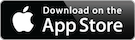滞在してるホテルの部屋にHDMIケーブルが差し込めるTVがあれば、ThinkPad X1 Yogaと接続することで簡単にデュアルディスプレイ環境を作り出すことが出来ます。
しかし、新しいTVが無いホテルもまだまだありますし、それこそ、カフェに長居して作業を行いたい場合など、つなぐTVがありません。
そういう場所でも簡単に、快適なデュアルディスプレイ環境を用意できます。
iPadをUSBケーブルで繋ぎ、この「Duet Display」アプリを起動するだけ。
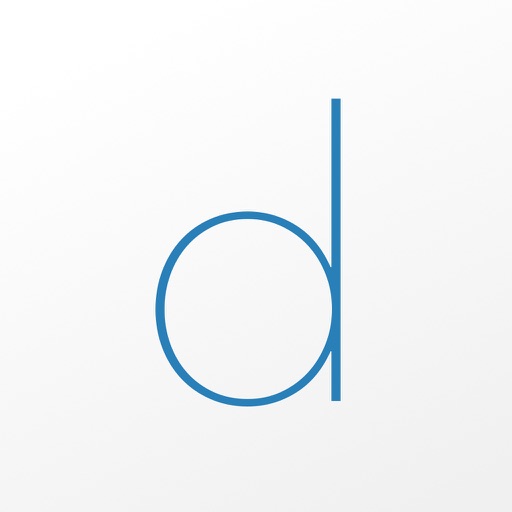
すると、このように機能的なデュアルディスプレイ環境が、どこでも使えるようになります。
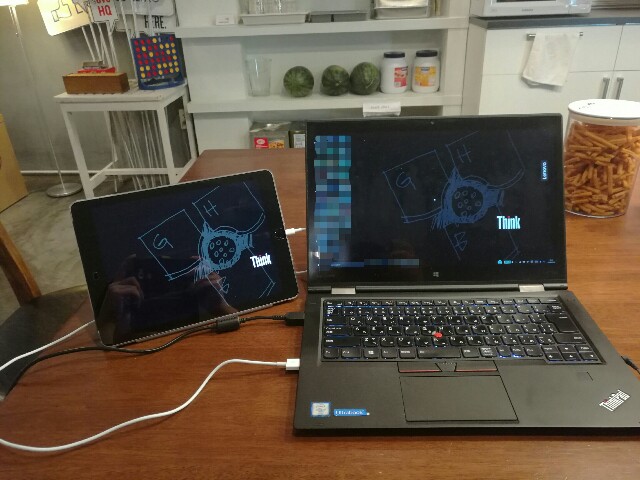
以前あった似たようなアプリはwifiを経由して接続していましたので、画面の遅延や、wifi帯域幅の占有の問題がありました。でもこれはUSBの有線接続なので、そういう問題は起こりません。動画の再生をしても快適そのもの。それこそやろうと思えば飛行機の中でも、デュアルディスプレイが出来てしまいます。
自分はiPad Air2をつないでいますが、画面の大きさにこだわるならPro10インチを使えばいいし、そこまででないなら、miniを使うのをいいでしょう。
もしくは、Androidの似たようなアプリを使うのもいいですね。
ただ、デュアルにすることで、開くウインドウの数も増えれば、同時起動するソフトの数も増える。こういう時にCore i7のCPUや、16GBメモリーの底力を感じることが出来ます。カスタマイズで選べる中で最強にしておいて良かったと思うのは、こんな時ですね。
デュアルディスプレイは、作業環境を拡大するのもそうですが、BGM的に動画を再生するにもベストと言って良いと思います。X1 Yogaの画面一つで作業しながら動画を見る場合、それぞれのソフトの画面の大きさや配置の調整をしないといけない。だけどデュアルディスプレイなら、サブ画面は動画、メイン画面は作業してるソフトを、それぞれ最大表示する事ができます。

一般的にwindowsマシンだけを複数持ち歩くことはないですけど、windowsに加えてiOSやAndroidのタブレットやスマホを持ち歩く人は多いと思います。そういう方には一度ぜひ、それぞれのアプリを使ったデュアルディスプレイ環境に挑戦してみてください。思ったよりも快適で、驚くと思いますよ。
正直、目立ちますけどね(笑)